WordPress Bakım Modu Nedir, WordPress Bakım Modu Nasıl Aktif Edilir Ayrıntılı Rehber
WordPress Bakım Modu Nedir, WordPress Bakım Modu Nasıl Aktif Edilir Ayrıntılı Rehber
WordPress web sitenizi güncellerken veya önemli değişiklikler yaparken ziyaretçilerinize düzenli bir site sunmak için bakım modunu etkinleştirmek oldukça faydalıdır.
Bakım modu, sitenizi geçici olarak erişime kapatarak ziyaretçilere sitenizin bakımda olduğunu bildiren bir mesaj gösterir. Bu yazıda,
WordPress
bakım modunun ne olduğunu, neden kullanmanız gerektiğini ve bakım modunu etkinleştirmek için kullanabileceğiniz çeşitli yöntemleri derinlemesine inceleyeceğiz.
Eklenti kullanarak, PHP fonksiyonu ile ve .htaccess dosyası üzerinden bakım modunu nasıl aktif hale getirebileceğinizi adım adım anlatacağız.
WordPress Bakım Modu Nedir?
WordPress bakım modu, bir güncelleme yapmak istediğinizde, ve ya web sitenizde çeşitli bir çalışma yapmak istediğinizde ziyaretçilerinize sitenizin bakımda olduğunu bildiren bir uyarı mesajı yayanlayan moddur.
Web sitenizin bakımda olduğunu bildiren bu mesajı özelleştirebilirsiniz, web sitenizin ne zaman bakımmodundan çıkacağı ile ilgili gerisayım sayacı ekleyebilirsiniz.
Web sitenizin bakımda olması için
WordPress
wp_maintenance fonksiyonunu çalıştıracak ve web siteniz bakım moduna alınacaktır. Bakım işlemi bittikten sonra ise web siteniz normale dönecektir.
WordPress web sitenizi bakım moduna almanızı gerektirecek koşullarıda incelemekte fayda vardır.
Web Sitenizi Ne Zaman Bakım Moduna Almalısınız
Her değişiklik yaptığınızda bakım modunu etkinleştirmenize gerek yoktur. İçeriğinizi güncellemek, ufak hataları düzeltmek veya tema renkleri değiştirmek gibi.
Ancak web siteniz büyüdükçe, değişiklerle de büyüyebilir ve daha uzun sürebilir. Temanızı değiştirmek, yeni özellikler eklemek veya web sitenizde yeni hizmetler kurmak isteyebilirsiniz. Böyle bir durumda bakım modunu etkinleştirmeniz gerekecektir.
Web Siteyi Bakıma Alırken Ziyaretçilere Olumsuz Etkileri Nelerdir?
Varsayılan olarak WordPress ziyaretçilerinizi bakım hakkında bilgilendiren açılış sayfası oluşturur. Ancak, bu “Kısa bir süreliğine planlanmış bakım olacağı için müsait değiliz. Birkaç dakika sonra tekrar deneyin.” yazısı olan sade beyaz bir sayfadan ibarettir.
Bu açılış sayfası ziyaretçileriniz için kesinlikle hiç de hoş olmayan bir kullanıcı deneyimi oluşturacaktır. İşletmeniz potansiyel müşterilere kötü bir izlenim verebilir. Ziyaretçiler perde arkasında neler olduğunu pek umursamaz. Bu yüzden, varsayılan WordPress bakım modu sayfasını değiştirmek iyi bir fikir olabilir.
Sizlerde bu kötü izlenimi ortadan kaldırmak istiyorsanız bundan sonraki süreçte nasıl bakım modunun değiştirileceği hakkında vermiş olduğumuz bilgileri okuyabilirsiniz.
h2> WordPress Bakım Moduna Nasıl Alınır 3 Yöntem İle
WordPress bakım modu ile ilgili temel bilgileri okuduysanız şimdi esas işimize geçebiliriz. WordPress’i bakım moduna nasıl alabiliriz. hangi yöntemleri kullanabiliriz hepsini burada öğreneceksiniz.
WordPress bakım modu için kullanabileceğiniz yöntemler şunlardır:
- Eklenti kullanarak wordpress bakım modunu aktif etme
- Özel fonksiyon kullanarak wordpress bakım modunu aktif etme
- .htaccess dosyasını kullanarak wordpress bakım modunu aktif etme
Şimdi bu 3 yöntemi ayrıntılı bir şekilde ele alalım:
1. Yöntem Eklenti Kullanarak WordPress Bakım Modunu Aktif Etme
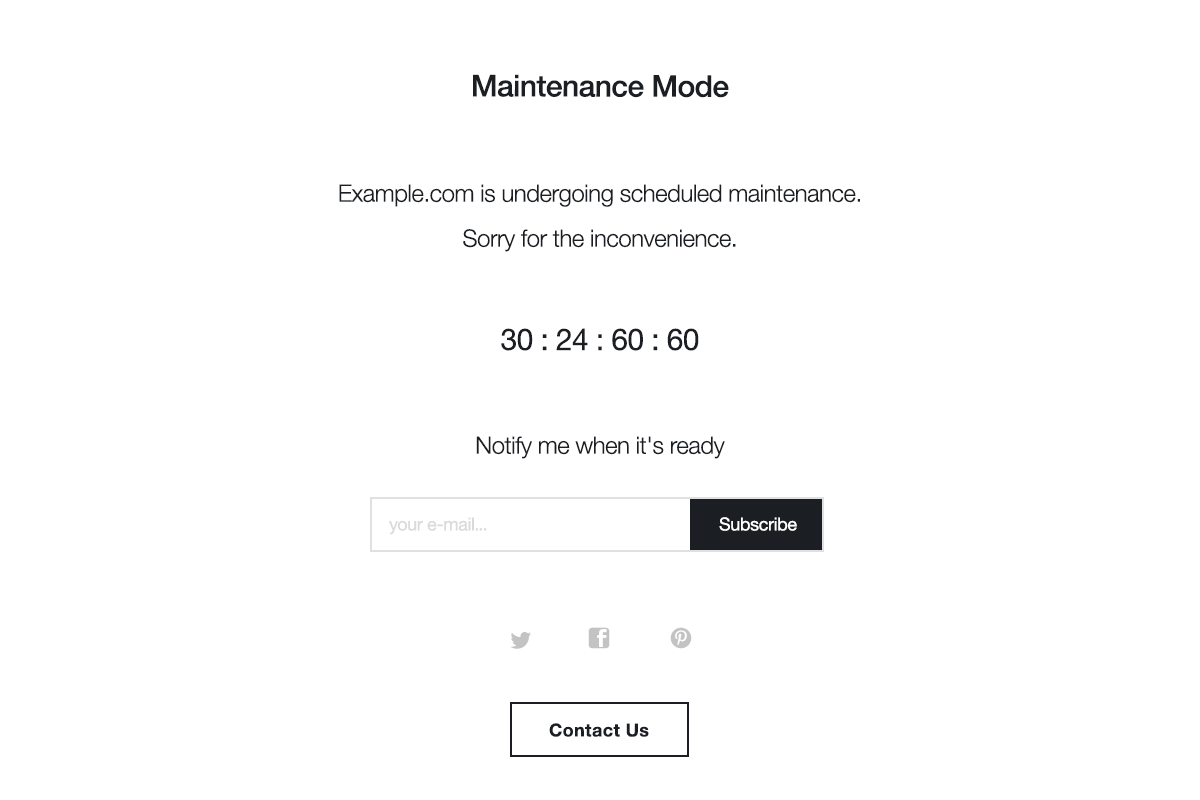
Bu yöntem ile birlikte hiç bir şekilde kod kullanmadan WordPress web sitenizi bakım moduna alabilirsiniz.
Burada yapmanız gereken,
WordPress bakım modu
eklentisini indirin ve yükleyin.
Eklentiyi yükleyip etkinleştirdikten sonra,
WP Maintenance Mode’u seçin.
Ayarlar sayfasında 5 tane sekme göreceksiniz: General, Design, Modules, Manage Bot and GDPR. Bu sekmelere bakalım:
General (Genel)
İlk kısımda General sekmesinden bahsediyoruz. General sekmesinin en üstünde Status’u bulun. Bu eklentiyi aktif etmek ve web sitenizi WordPress bakım moduna almak için onu Activated (Aktif) olarak değiştirmeniz gerekiyor. Status’un altında Bypass for Search Bots özelliğini göreceksiniz. Eğer bu seçeneği Yes olarak değiştirirseniz, arama motorları web sitenize bakım sırasında bile erişim sağlayabilir.
Sırada ise, Back end Role ve Front end Role seçenekleri bulunuyor. Bunlarda, hangi kullanıcı rollerinin backend’iniz bakım modundayken ona ulaşabileceğini seçebilirsiniz. Eğer bunu ayarlamazsanız, sadece Yönetici erişime sahip olur.
Design (Dizayn)
Design sekmesi, göze hoş gelen bir açılış sayfası oluşturabileceğiniz kısımdır. Açılış sayfasını oluşturmaya başlamak için, direkt olarak Title (Başlık) (HTML Tag) seçeneğine gidin. Bu kısımda, açılış sayfanızın başlığıyla birlikte heading’ini ve yazısını ekleyin.
Mesajla işiniz bittiğinde, bakım sayfanızın arkaplanında değişiklik yapabilirsiniz. Örneğin, rengini değiştirebilir veya daha da ileri gidebilir ve bir resmi arkaplan olarak ekleyebilirsiniz.
Modules (Modüller)
Modüller sekmesinde bakım modu için bir gerisayım sayacı ayarlayabilirsiniz. Başlangıç ve bitiş süresini buradan ayarlayabilirsiniz. Ek olarak, ziyaretçilerinize web siteniz yeniden canlı olduğunda bildirim almaları için abone olmalarını rica edebilirsiniz.
Modules sekmesindeki sıradaki seçenek ise sosyal ağlarınızı yapılandırabileceğiniz yerdir. Tek yapmanız gereken sosyal medya hesap linkinizi yerleştirmenizdir. Eklenti sosyal medya tuşu simgesini otomatik olarak sayfanızda gösterecektir.
Manage Bot (Botu Yönetme)
sıradaki kullanışlı sekme ise Manage Bot sekmesidir. Bu sekme açılış sayfanıza bir sohbet botu eklemenize yardımcı olur. Böylece ziyaretçilerinizle bakım modunda olmanıza rağmen interaktif iletişime devam edebilirsiniz. Bota bir isim verebilir ve hatta bir avatar bile ekleyebilirsiniz.
GDPR
Eğer ziyaretçilerinize açılış sayfanızda abone olmalarını rica etmek isterseniz, GDPR sekmesini kurmanız gerekiyor. GDPR’ın açılımı General Data Protection Regulation yani Genel Veri Koruma Yönergesidir. Ziyaretçilerinizin verilerini topladığınız için aktif etmeniz gerekmektedir.
Tüm ayarlarınızı yaptıktan sonra, save settings tuşunu basarak ayarlarınızı kayıt edebilir ve artık web sitenizi bakım moduna alabilirsiniz. Bu eklenti ve ya buna enzer bakım modu eklentileri ile daha fonksiyonel bakım modu hazırlayabilirsiniz. Ayrıca web sitenizin bakım modunda kalma olasılığı oldukça düşüktür.
Özel Fonksiyon Kullanarak Bakım Modunu Aktif Etme
Bu yöntemle bakım modunu aktif etmek için functions.php dosyasını düzenlemeniz gerekmektedir. her hangi bir bozulmaya karşın web sitenizin yedeğini almanız tavsiyedir.
Bu yöntem kod bilmeyenler için biraz zor olabilir, ancak hiç merak etmeyin bu konuda sizlere yardımcı olacağız.
Web siteniz bakımda olduğu zaman WordPress tarafından otomatik olarak kurulan varsayılan bakım sayfasını hatırlıyor musunuz? WordPress’inizi elle bakım moduna koyabilir ve herhangi bir ilave eklenti olmadan sayfayı özelleştirebilirsiniz.
Bunun için sizlere vereceğimiz bu kodları temanızın functions.php dosyası içerisinde uygun bir yere eklemektir.
// Activate WordPress Maintenance Mode
function wp_maintenance_mode() {
if (!current_user_can(‘edit_themes’) || !is_user_logged_in()) {
wp_die(‘
Under Maintenance
Website under planned maintenance. Please check back later.’);
}
}
add_action(‘get_header’, ‘wp_maintenance_mode’);
Bakım mesajını özelleştirmek için 4.satırdaki tırnak işaretleri arasında olan metini değiştirmeniz gerekmektedir.
.htaccess Dosyası İle WordPress Bakım Modunu Aktif Etme
Bu yöntem ile .htaccess dosyanızı düzenlemeniz gerekmektedir. Her hangi bir bozulmaya karşın .htaccess dosyanızın yedeğini almanız tavsiyedir. Ayrıca bu yöntemi kullanırsanız eğerç tüm istekler maintenance.xml dosyasını yönlendirileceğinden WordPress yönetici kontrol panelinize ulaşamayacağınızı unutmayın.
.htaccess dosyasını web sitenizin kök dizininde bulabilirsiniz. Sadece şu andaki .htaccess dosyanızın adını .htaccess_default olarak değiştirin, .htaccess isimli yeni bir dosya oluşturun ve aşağıdaki kod parçacığını ekleyin:
RewriteEngine On
RewriteBase /
RewriteCond %{REQUEST_URI} !^/maintenance\.html$
RewriteRule ^(.*)$ https://example.com/maintenance.html [R=307,L]
Şimdi ise web sitenizin kök dizininde bakım mesajını içeren bir maintenance.html dosyası oluşturun.
Sonuç
WordPress bakım modu, sitenizde önemli değişiklikler yaparken veya güncellemeler gerçekleştirirken kullanıcı deneyimini iyileştirmek ve olası sorunları minimize etmek için vazgeçilmez bir araçtır. Bu yazıda, bakım modunu etkinleştirmenin farklı yollarını ele aldık.
Eklenti kullanarak kolayca bakım modunu aktif edebilir, PHP fonksiyonu ile daha özelleştirilmiş bir bakım mesajı sunabilir veya .htaccess dosyasını kullanarak gelişmiş bir bakım modu kurabilirsiniz. Hangi yöntemi seçerseniz seçin, sitenizi düzenli tutmak ve ziyaretçilerinize profesyonel bir görünüm sunmak için bakım modunu kullanmanız oldukça önemlidir.